- Yazar Abigail Brown [email protected].
- Public 2023-12-17 07:04.
- Son düzenleme 2025-01-24 12:27.
Bilinmesi Gerekenler
- Windows için Geri Al kullanmak için Ctrl+ Z tuşlarına basın. Mac için Komut+ Z tuşlarına basın.
-
Windows için Yinele ve Tekrar kullanmak için Ctrl+ tuşlarına basın Y. Mac için Komut+ Y tuşlarına basın.
Bu makale Excel'de Geri Al, Yinele ve Yinele komutlarının nasıl kullanılacağını açıklar. Talimatlar Excel 2019, 2016, 2013, 2010 ve Microsoft 365 için Excel için geçerlidir.
Geri Al, Yinele ve Yinele Ne Zaman Kullanılır
Excel'deki geri al düğmesi, çalışma sayfanızı en son eylemi gerçekleştirmeden hemen önceki durumuna döndürür. Yinele tam tersi bir etkiye sahiptir, az önce geri aldığınız bir şeyi yeniden yapar, örneğin yanlışlıkla bir şeyi silermişsiniz gibi. Tekrar, bir hücrede tamamladığınız aynı işlemi, örneğin yazı tipi rengini değiştirme gibi ek hücrelerde gerçekleştirmenizi sağlar.
Belirli durumlar undo, redo ve repeat kullanmayı gerektirir. kullanımı ve nasıl kullanılacağı, daha hızlı çalışmanıza ve görevleri otomatikleştirmenize yardımcı olacaktır. Excel menüsünden redo, repeat ve undo düğmelerine erişebilir veya klavye kısayolları.
Excel'de Geri Al nasıl çalışır
Excel'in geri al özelliği, önceki işlemleri hızla geri almanıza olanak tanır. Örneğin, aşağıdaki görevlerden birini gerçekleştirmek için kullanabilirsiniz:
- Bir hücreden yeni sildiğiniz formülü geri alın
- Taşıdıktan sonra bir hücreyi önceki konumuna taşıma
- Yanlışlıkla çok büyük veya çok küçük yaptığınız bir satırı veya sütunu yeniden boyutlandırın
- Kaldırdığınız bir grafiği yeniden ekleyin
Excel, menü öğelerini tıklamak, dosyaları kaydetmek ve sayfaları silmek gibi bazı işlemleri geri alamaz.
Windows kullanıcıları Ctrl+Z klavye kısayoluyla Excel'de geri alabilir yapabilirken, Mac kullanıcıları Command+ tuşlarına basabilir Z. Daha fazla işlemi geri almak için bu klavye kısayollarını bir kereden fazla tekrarlayabilirsiniz.
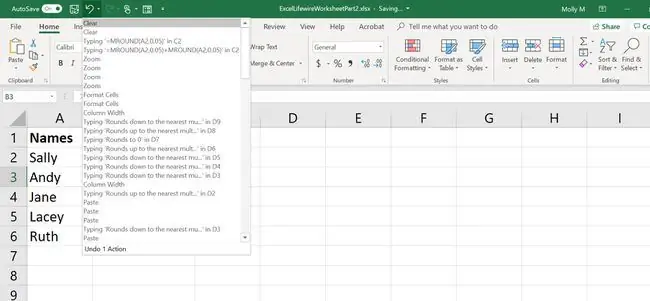
Excel'de geri al seçeneğini kullanmanın başka bir yolu, Excel elektronik tablolarının en üstünde çalışan Hızlı Erişim Araç Çubuğu'dur. Sola dönük bir ok bulunan simgeyi arayın. Bu simgenin tam konumu, kullandığınız Excel sürümüne bağlı olarak farklılık gösterir.
Masaüstü sürümlerinde, simgenin yanındaki daha küçük aşağıyı gösteren oku seçmek, aynı anda bir veya birkaçını geri alabileceğiniz tüm önceki işlemleri gösterir.
Excel'de Geri Alma Sınırlamaları
Varsayılan olarak gerçekleştirebileceğiniz maksimum geri eylemi sayısı 100'dür. Windows kullanıcıları, Windows Kayıt Defteri'ni değiştirerek sınırı daha küçük bir sayıya ayarlayabilir. HKCU kovanındaki UndoHistory değerinde depolanan eşiği, Software\Microsoft\Office\\Options\ altında bulabilirsiniz.
Windows Kayıt Defterinizi düzenlemek, Windows yüklemenize ciddi şekilde zarar verebilir. Bunu yalnızca sürece aşina iseniz yapın.
Excel'de Yineleme Nasıl Çalışır
Yinele yanlışlıkla Geri Al düğmesine bastığınızda yardımcı olur.
Windows'ta Ctrl+Y klavye kısayolunu veya Command+Y kullanarak bir redo gerçekleştirebilirsinizbir Mac'te. Geri alma eylemi gibi, yineleme aynı klavye kısayolunu tekrar tekrar kullanarak birden çok kez gerçekleştirilebilir.
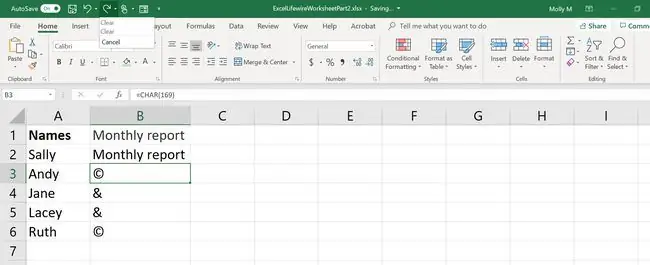
Hızlı Erişim Araç Çubuğunda ayrıca geri al düğmesinin hemen yanında bir Yinele düğmesi bulunur; simgesi, sağı gösteren bir oktur.
Excel'de Yinelemenin Sınırlamaları
Yalnızca son 100 geri alma işlemini yeniden yapabilirsiniz. Bir geri alma eyleminden etkilenmediği sürece bir şeyi yeniden yapamazsınız. Örneğin, bir çalışma sayfası silme işlemini geri alamayacağınız için, yineleme, çalışma sayfası sekmelerinde değişiklik yapamaz.
Excel'de Tekrar Nasıl Çalışır
Excel'deki tekrar eylemi, yineleme ile aynı kısayolları kullanır (Windows için Ctrl+Y ve Command+ Mac için Y). Tekrarla, yaptığınız en son şeyi farklı bir hücrede veya hücrelerde tekrarlamanıza olanak tanır.
Excel ve Excel Online'ın mobil sürümleri tekrarlama özelliğini desteklemez.
Örneğin, bir hücreye kırmızı metin uygularsanız, başka bir hücreyi (hatta birden çok hücreyi) tıklayabilir ve aynı biçimlendirme stilini bu hücrelere tekrarlayabilirsiniz. repeat seçeneği, sütun ve satır ekleme ve silme gibi başka şeyler için de kullanılabilir.
Tekrar varsayılan olarak Hızlı Erişim Araç Çubuğunda mevcut değildir.
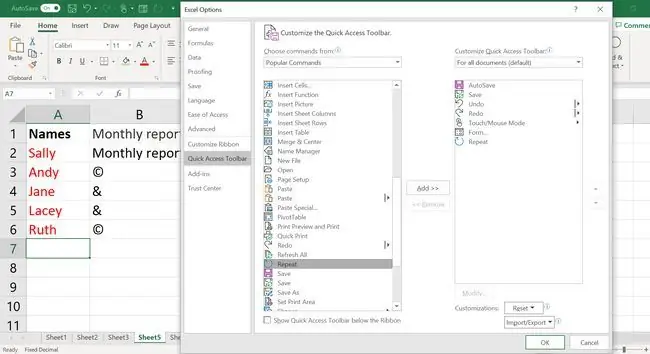
Erişmek için klavye kısayolunu kullanın veya aşağıdaki adımları kullanarak araç çubuğuna ekleyin:
- Hızlı Erişim Araç Çubuğunun sağ tarafındaki açılır oku sonuna kadar tıklayın.
- Seç Daha Fazla Komut.
- İletişim kutusunun üst kısmında, açılır menüden Popüler Komutlar öğesini seçin.
- Alfabetik sıraya göre komutlar listesinden Tekrar seçin.
- Tıklayın >> Ekle.
- Tamam'a tıklayın.
Excel'de Tekrarlamanın Sınırlamaları
Tekrarla ve Yinele asla aynı anda kullanılamaz. Yinele düğmesi yalnızca bir eylemi geri aldıktan sonra kullanılabilir; Çalışma sayfasında bir değişiklik yaptıktan sonra Tekrarla düğmesi kullanılabilir.
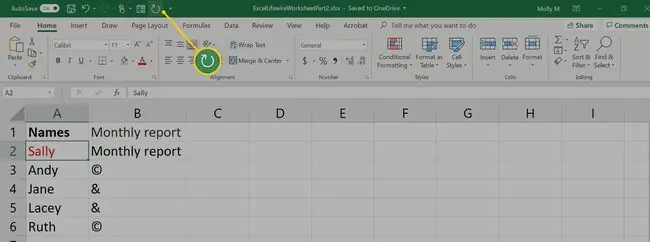
Örneğin: hücre A1 içindeki metnin rengini mavi olarak değiştirirseniz,üzerindeki Tekrar düğmesi Ribbon etkin ve Yinele düğmesi gri. Böylece, B1 gibi başka bir hücrede biçimlendirme değişikliğini tekrarlayabilirsiniz, ancak A1 hücresindeki renk değişikliğini yeniden yapamazsınız.
Tersine, A1 içindeki renk değişikliğini geri almak yinele seçeneğini etkinleştirir, ancak tekrar özelliğini devre dışı bırakır. Bu nedenle, hücre A1'de renk değişikliğini yeniden yapabilirsiniz, ancak başka bir hücrede tekrarlayamazsınız.
Excel Bellek Yığını
Excel, bir çalışma sayfasında yapılan son değişikliklerin bir listesini (genellikle yığın olarak adlandırılır) tutmak için bilgisayarın RAM'inin bir bölümünü kullanır. undo/redo komut kombinasyonu, bu değişiklikleri oldukları sırayla kaldırmak veya yeniden uygulamak için yığında ileri ve geri hareket etmenize olanak tanır. ilk yapıldı.
Diyelim ki bazı son biçimlendirme değişikliklerini geri almaya deniyorsunuz, ancak yanlışlıkla bir adım ileri gittiniz. Geri almak için gerekli biçimlendirme adımlarından geçmek zorunda kalmak yerine yinele seçmek yığını bir adım ileri götürür ve son biçim değişikliğini geri getirir.






